
1. Link tải xuống trực tiếp
LINK TẢI GG DRIVE: LINK TẢI 1 ![]()
LINK TẢI GG DRIVE: LINK TẢI 2![]()
LINK TẢI GG DRIVE: LINK DỰ PHÒNG ![]()
Khi sử dụng Trình quản lý tác vụ để theo dõi PC chạy Windows 10, đôi khi bạn thường sử dụng tab (ví dụ: “Hiệu suất”) nhiều hơn bất kỳ tab nào khác. Trong trường hợp này, bạn có thể đặt tab này làm tab xuất hiện khi bạn khởi động Trình quản lý tác vụ. Đây là cách thực hiện.
Bước 1: Mở Trình quản lý tác vụ
Đầu tiên, khởi động Trình quản lý tác vụ. Trong Windows 10, nhấp chuột phải vào thanh tác vụ và chọn “Quản lý công việc” từ menu bật lên.
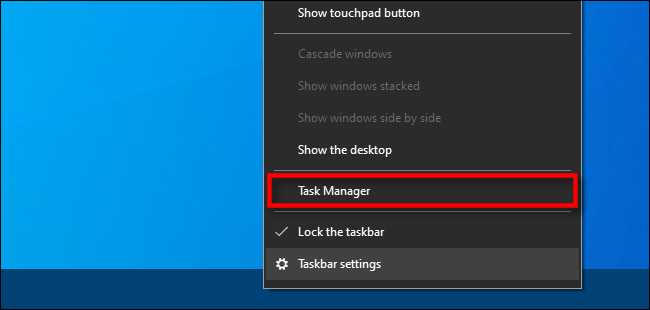
Nếu Trình quản lý tác vụ bắt đầu với giao diện đơn giản, hãy nhấp vào “Thêm chi tiết” ở cuối cửa sổ.
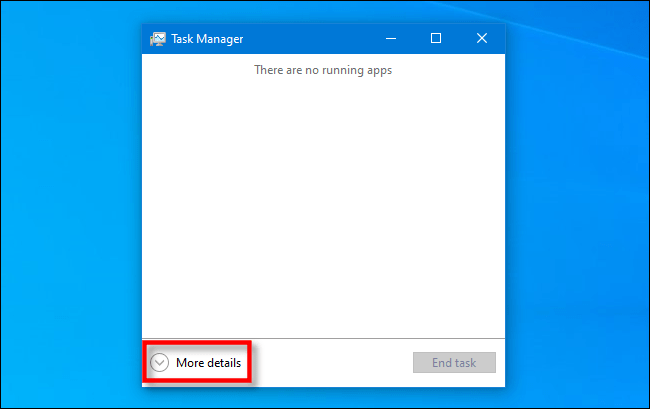
Bước 2: Chọn tab bạn muốn đặt làm tùy chọn mặc định
Trong cửa sổ Thêm chi tiết, nhấp chuột Tùy chọn> Đặt tab Mặc định. Một menu nhỏ hơn sẽ xuất hiện với các tab khác nhau để bạn lựa chọn. Chọn tên của tab mà bạn muốn xuất hiện theo mặc định. Dấu kiểm sẽ xuất hiện bên cạnh tab này.
Bạn có thể đặt các tab Quy trình, hiệu suất, lịch sử ứng dụng, khởi chạy, người dùng, thông tin chi tiết hoặc là Dịch vụ như một tab tiêu chuẩn.
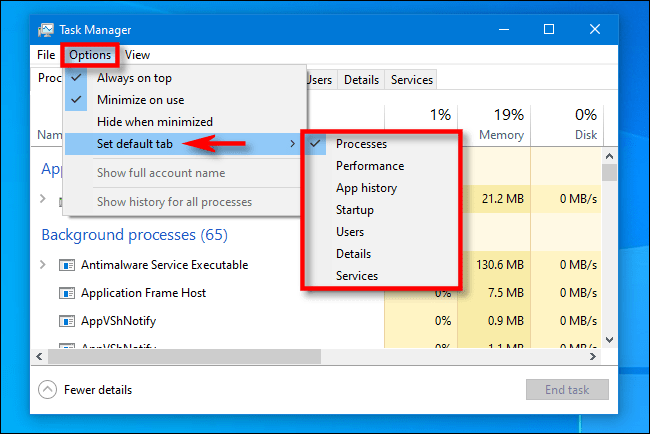
Lần tới khi bạn khởi động Trình quản lý tác vụ, tab mặc định bạn đã chọn sẽ được hiển thị.
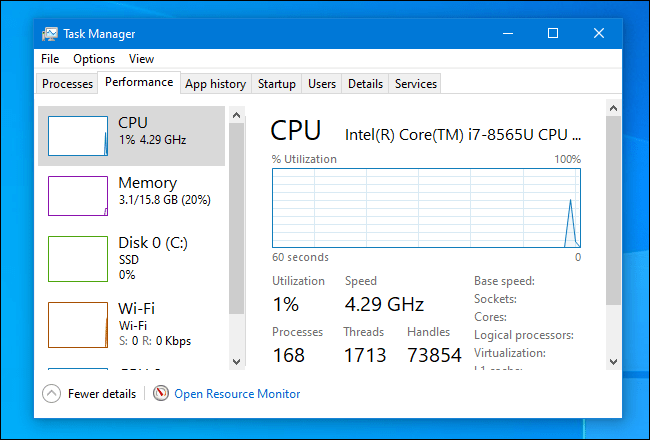
Sự thay đổi này rất tiện lợi phải không? Ngoài ra, bạn có thể sử dụng Task Manager để theo dõi hiệu suất GPU hoặc xem mức tiêu thụ điện năng của ứng dụng. Để biết thêm thông tin, hãy xem bài viết: 8 Công dụng Không mong muốn của Trình quản lý Tác vụ.
Mong bạn thành công.
